هل تريد تشفير الملفات الخاصة بك دونتثبيت تطبيق طرف ثالث؟ يحتوي نظام التشغيل Windows XP على دعم أصلي لضغط الملفات وإلغاء الضغط المعروفين رسميًا باسم ضغط الملفات والمجلدات ، وهي ميزة أساسية تتيح لنا الرمز البريدي الملفات من أي شكل بحيث يستطيع مستكشف Windows فتح هذه الملفات دون أي حاجة لتطبيقات الطرف الثالث. إلى جانب الضغط وإزالة الضغط ، كما يسمح لنا بكلمة مرور حماية هذه الملفات. في Windows Explorer ، يتم التعامل مع ملفات zip على أنها أي مجلد عادي آخر يسمح لك بسحب وإسقاط ملفات جديدة أو نسخ المحتوى.
كيفية ضغط الملفات والمجلدات في ويندوز إكس بي
لبدء ضغط الملفات ، حدد موقع الملف الذي تريد ضغطه.

انقر بزر الماوس الأيمن على الملف ، حدد إرسال إلى والمجلد المضغوط (مضغوط).
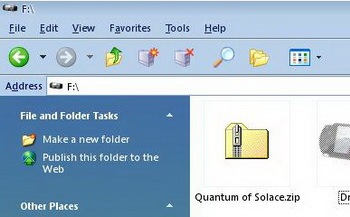
سيقوم Windows الآن بضغط الملف وإنشاء مجلد مضغوط جديد بنفس الاسم كما في الملف ، ويمكنك إعادة تسمية المجلد المضغوط إلى اسمك المطلوب.
إلى إضافة ملف آخر إلى هذا الرمز البريدي ، انقر بزر الماوس الأيمن على الملف الآخر وحدد نسخ. انقر بزر الماوس الأيمن فوق المجلد المضغوط واختر معجون.
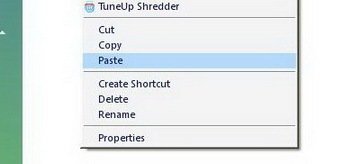
يتم نسخ الملف المنسوخ في المجلد المضغوط. لإضافة المزيد من الملفات إلى المجلد المضغوط ، كرر الخطوات المذكورة أعلاه حتى يتم نسخ جميع الملفات إلى المجلد المضغوط الخاص بك.
كيفية حماية كلمة السر ملف مضغوط
إذا كنت ترغب في تحسين الأمان ولا تريد للآخرين عرض محتويات المجلد المضغوط الخاص بك ، يمكنك تعيين كلمة مرور للمجلد المضغوط أو ملف مضغوط
انقر بزر الماوس الأيمن فوق المجلد المضغوط وحدد يكتشف.
الآن انقر فوق ملف و تحديد أضف كلمة مرور. أدخل كلمة المرور وقم بتأكيدها مرة أخرى.
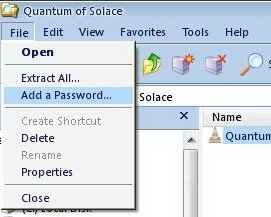
كيفية إزالة كلمة المرور من ملف مضغوط
لإزالة كلمة المرور من مجلد مضغوط أو ملف مضغوط ، انقر بزر الماوس الأيمن فوق المجلد المضغوط وحدد يكتشف.
على ملف القائمة ، حدد إزالة كلمة المرور.
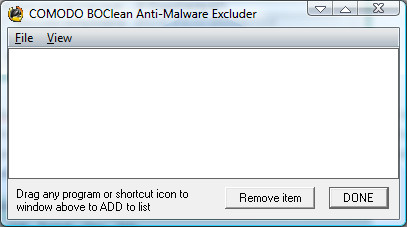
أسماء الملفات في مضغوطة محمية بكلمة مرورالمجلد مرئيا على الرغم من أن الملفات نفسها لا يمكن الوصول إليها دون كلمة المرور. لإخفائها ، قم بإنشاء مجلد مضغوط آخر (ليس من الضروري أن تكون محمية بكلمة مرور) داخل المجلد المضغوط الذي سيكون محميًا بكلمة مرور. مع هذا ، يمكن لهؤلاء المستخدمين غير المصرح لهم عرض محتويات ملف zip المحمي ، وهو ملف zip آخر ، ولكن ليس محتويات ملف zip الثاني.














تعليقات